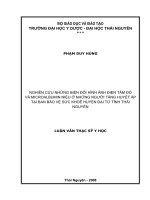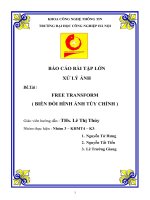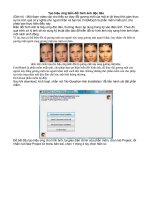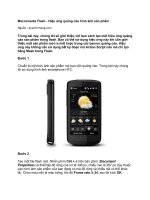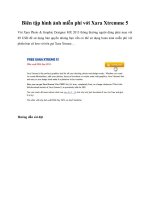Tạo hiệu ứng biến đổi hình ảnh độc đáo với FotoMorph- P1 potx
Bạn đang xem bản rút gọn của tài liệu. Xem và tải ngay bản đầy đủ của tài liệu tại đây (412.31 KB, 5 trang )
Tạo hiệu ứng biến đổi hình ảnh độc đáo với
FotoMorph
Một đoạn video clip cho thấy sự thay đổi gương mặt của
một ai đó theo thời gian thực sự là món quà có ý nghĩa
cho người thân và bạn bè. FotoMorph là phần mềm
miễn phí, cho phép bạn thực hiện điều này.
Biến đổi hình ảnh là hiệu ứng độc đáo, thường được áp
dụng trong kỹ xảo điện ảnh. Theo đó, quá trình xử lý
ảnh sẽ sử dụng kỹ thuật độc đáo để biến đổi từ hình ảnh
này sang hình ảnh khác một cách sinh động.
Ví dụ, bạn có thể biến đổi từ gương mặt của người này
sang gương mặt người khác, hay thậm chí biến từ gương
mặt người sang gương mặt của một con báo…
Hình ảnh minh họa cho hiệu ứng biến đổi từ gương
mặt này sang gương mặt khác.
FotoMorph là phần mềm miễn phí, cho phép bạn tạo
hiệu biến đổi hình ảnh, để thay thế gương mặt của người
này bằng gương mặt của người khác một cách độc đáo.
Không những thế, phần mềm còn cho phép tạo hiệu ứng
nháy mắt độc đáo cho bức ảnh tĩnh thông thường.
Download phần mềm tại đây.
Sau khi download, kích hoạt, nhấn nút ‘No-Question-
Ask Installation’ để tiến hành cài đặt phần mềm.
Để bắt đầu tạo hiệu ứng cho hình ảnh, tại giao diện
chính của phần mềm, chọn tab Project, rồi nhấn nút
New Project từ menu bên trái, chọn 1 trong 4 tùy chọn
hiện ra:
- Morph Sequence: hiệu ứng biến đổi hình ảnh. Với hiệu
ứng này, bạn có thể tạo thay đổi từ gương mặt người
này thành gương mặt người kia một cách độc đáo.
- Warp Sequence: tạo hiệu ứng trên một phần của hình
ảnh. Chẳng hạn hiệu ứng phóng to vào một phần nào đó
trên ảnh.
- Pan Sequence: tạo hiệu ứng nháy mắt độc đáo cho hình
ảnh.
- Transitions Sequence: thay đổi từ hình ảnh này sang
hình ảnh khác, tương tự như trên slide trình chiếu của
Powerpoint.
Trong đó, hiệu ứng biến đổi hình ảnh (morph Sequence)
là tính năng độc đáo và nổi bật hơn cả của phần mềm.
Tạo hiệu ứng biến đổi hình ảnh:
- Để bắt đầu, tại tab Project, nhấn nút New Project, chọn
Morph Sequence.
- Tiếp theo, chọn tab Images. Đây là nơi cho phép bạn
chọn hình ảnh gốc và hình ảnh đích muốn biến đổi
thành. Để được kết quả tốt nhất, bạn nên chọn lựa 2 hình
ảnh có góc nhìn tương đối giống nhau.
Lần lượt chọn mục Start Image rồi nhấn nút Open để mở
hình ảnh cần sử dụng.
Lưu ý: Bạn nên chọn những hình ảnh có kích cỡ bằng